Das Hinzufügen eines LinkedIn bilder posten hilft dabei, die Aufmerksamkeit der Menschen zu erregen, die auf Ihren Beitrag stoßen werden. 👀
Möchten Sie Ihren LinkedIn-Beitrag illustrieren, um ihn ansprechender, klarer und in Ihrem Image und/oder “personal branding” zu gestalten? Oder haben Sie einfach eine schöne Illustration, die Sie teilen möchten? Das ist ein technischeres Thema als es klingt! 🤔
Hier finden Sie alle Möglichkeiten wie man hinzufügt LinkedIn bilder posten, die Ihnen zur Verfügung stehen. 🤲
Wie erstelle oder bearbeite ich ein LinkedIn bilder posten ?
Klicken Sie dazu beim Erstellen des Beitrags einfach auf die Kamera-/Videosymbole und wählen Sie dann das Bild in dem Ordner aus, in dem es gespeichert ist. 💻
Sie können Fotos und Videos mit Ihrem sozialen Netzwerk teilen, indem Sie den Freigabebereich oben auf Ihrer LinkedIn-Startseite, Ihrer Unternehmensseite, Ihrer Profilseite oder Ihrer Gruppe verwenden. 🤗
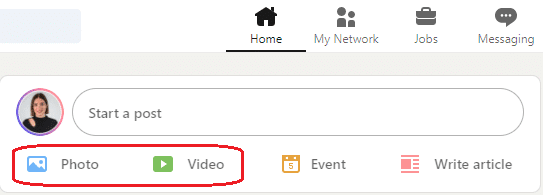
👉 Hier sind die Schritte zum Teilen eines Fotos oder Videos:
- Erstellen Sie einen LinkedIn-Post.
- Klicken Sie auf das Foto- oder Videosymbol im Freigabebereich oben auf Ihrer LinkedIn-Startseite.
- Wählen Sie die Dateien aus, um ein Bild hochzuladen (Sie können bis zu 9 Bilder auswählen).
- Nachdem Sie ein Foto heruntergeladen haben, können Sie :
- Bearbeiten: Klicken Sie auf Bearbeiten, um das Foto zuzuschneiden, zu begradigen, Filter anzuwenden oder das Foto anzupassen. Die Option, mehrere Fotos zu bearbeiten, ist derzeit nicht verfügbar.
- Markieren: Klicken Sie auf Markieren, um ein anderes Mitglied oder eine Organisation zu markieren.
- Alt.text: Klicken Sie auf Alt.text, um alternativen Text für Mitglieder hinzuzufügen, die Bildschirmlesegeräte verwenden.
- Nachdem Sie mehrere Fotos hochgeladen haben, können Sie:
- Markieren: Klicken Sie auf Markieren, um ein anderes Mitglied oder eine Organisation zu markieren.
- Alt.text: Klicken Sie auf Alt.text, um Alt-Text für Mitglieder hinzuzufügen, die Bildschirmlesegeräte mit Sprachausgabe verwenden.
- Nachdem Sie ein Video hochgeladen haben, können Sie:
- Wählen Sie Thumbnail, um eine Miniaturansicht für Ihr Video hochzuladen.
- Wählen Sie Untertitel, um eine Untertiteldatei für Ihr Video hochzuladen.
- Klicken Sie auf Fertig.
- Klicken Sie auf das Symbol Bearbeiten auf dem Foto, um das Foto/Video weiter zu bearbeiten.
- Klicken Sie auf das Symbol “Schließen” auf dem Foto , um das Foto/Video zu löschen.
In diesem Artikel erfahren Sie, wie Sie einen LinkedIn-Post formatieren können! 🔥
Was ist das Bildformat für LinkedIn-Beiträge? LinkedIn bild post größe
Das ideale Bildformat für LinkedIn-Beiträge hängt von der Art des Beitrags ab. Für Standard-Posts sollten die Bilder im PNG- oder JPEG-Format sein. Die empfohlenen Abmessungen für diese Bilder sind 1200 x 1200 Pixel für quadratische Beiträge oder 1200 x 628 Pixel für Beiträge im Querformat, um eine gute Darstellung auf Desktop- und Mobilgeräten zu gewährleisten.
Für Profilfotos wird eine Größe von 400 x 400 Pixeln empfohlen. Für LinkedIn-Posts beträgt die empfohlene Bannerbildgröße 1128 x 376 Pixel. 👍 Wenn Sie sicherstellen, dass die Bilder für diese Größen optimiert sind, können Sie die Klarheit und das Engagement Ihrer Zielgruppe erhalten.
Wie fügt man Anhänge in LinkedIn-Posts hinzu?
Das Hinzufügen von Anhängen zu Ihren LinkedIn-Posts ist ein einfacher Prozess, der dazu beitragen kann, Ihre Inhalte reichhaltiger und informativer zu gestalten. Hier ist eine Schritt-für-Schritt-Anleitung, wie es geht:
- LinkedIn login : Öffnen Sie LinkedIn und melden Sie sich bei Ihrem Konto an.
- Starten Sie einen Beitrag: Klicken Sie auf die Schaltfläche “Start a Post” oben in Ihrem LinkedIn News Feed.
- Hängen Sie Ihre Datei an: Unter dem Textfeld sehen Sie eine Reihe von Symbolen.
- Klicken Sie auf das Büroklammer-Symbol, um eine Datei anzuhängen.
- Wählen Sie Ihre Datei aus: Durchsuchen Sie Ihre Dateien, um das Dokument oder die Datei zu finden, die Sie teilen möchten. LinkedIn unterstützt verschiedene Dateitypen, darunter PDF-, DOC- und PPT-Dateien.
- Datei herunterladen: Sobald Sie die Datei ausgewählt haben, wird sie heruntergeladen. Sie können den Fortschritt des Downloads sehen.
- Fügen Sie Ihren Text hinzu: Während die Datei hochgeladen wird, können Sie eine Nachricht oder eine Beschreibung für Ihren Beitrag verfassen.
- Veröffentlichen: Sobald der Upload abgeschlossen ist und Ihr Text hinzugefügt wurde, klicken Sie auf “Veröffentlichen”, um ihn mit Ihrem Netzwerk zu teilen. 💻
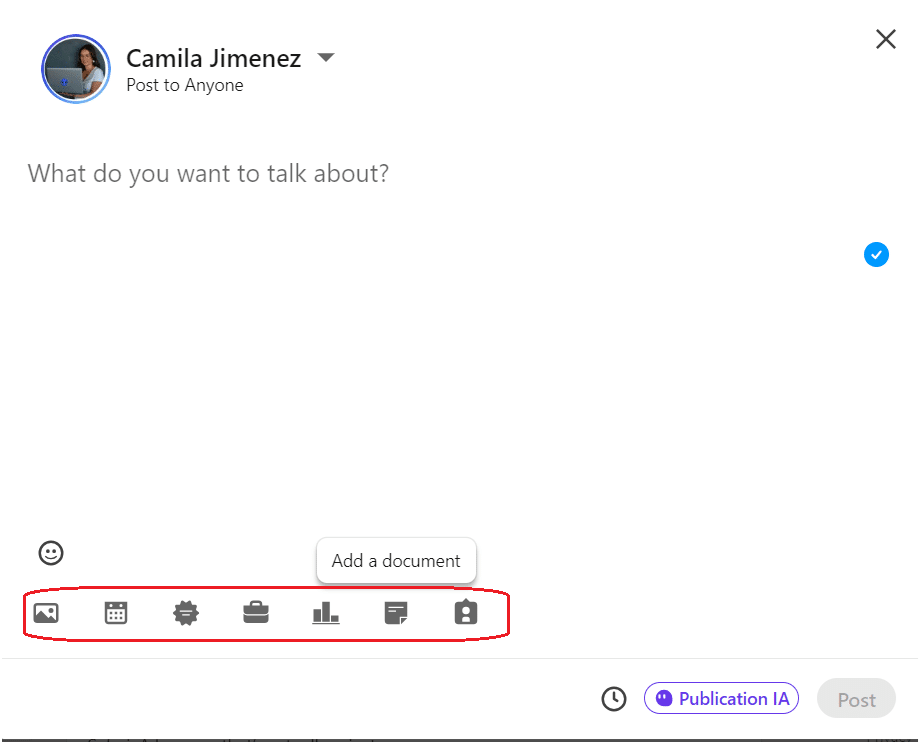
Wie kann ich linkedin mehrere bilder posten ?
Sie können nur ein Foto pro Beitrag hinzufügen … 😔 (wenn Sie sich an einem Computer befinden).
Um jedoch mehrere Fotos zu posten, müssen Sie über die LinkedIn-App posten! 🤳 Wenn Sie mehrere Bilder hinzufügen möchten, können Sie auch ein LinkedIn carousel erstellen, und die Anzahl der Bilder ist nicht beschränkt. 🎠
Wie fügt man ein zweites Bild zu einem LinkedIn-Post hinzu?
Das Hinzufügen eines zweiten Bildes zu einem LinkedIn-Beitrag ist einfach und ermöglicht es Ihnen, Ihren Beitrag durch die Verwendung mehrerer Bilder visuell aufzuwerten. 👉 So geht’s:
- Starten Sie Ihren Beitrag: Klicken Sie oben in Ihrem LinkedIn-Feed auf “Einen Beitrag starten”.
- Fügen Sie ein Foto hinzu: Klicken Sie auf das Fotosymbol (sieht aus wie eine Kamera) im Menü zum Erstellen eines Beitrags.
- Wählen Sie Ihr erstes Foto aus: Wählen Sie das erste Foto aus Ihren Dateien aus und klicken Sie auf “open”, um das Foto hochzuladen.
- Ein weiteres Foto hinzufügen: Klicken Sie erneut auf das Fotosymbol und wählen Sie das zweite Foto aus Ihren Dateien aus.
- Zweites Bild hochladen: Nach der Auswahl wird das Bild zusammen mit dem ersten Bild hochgeladen.
- Fertigstellen und veröffentlichen: Fügen Sie den gewünschten Text hinzu, und klicken Sie dann auf “Veröffentlichen”, um das Bild mit Ihrem Netzwerk zu teilen.
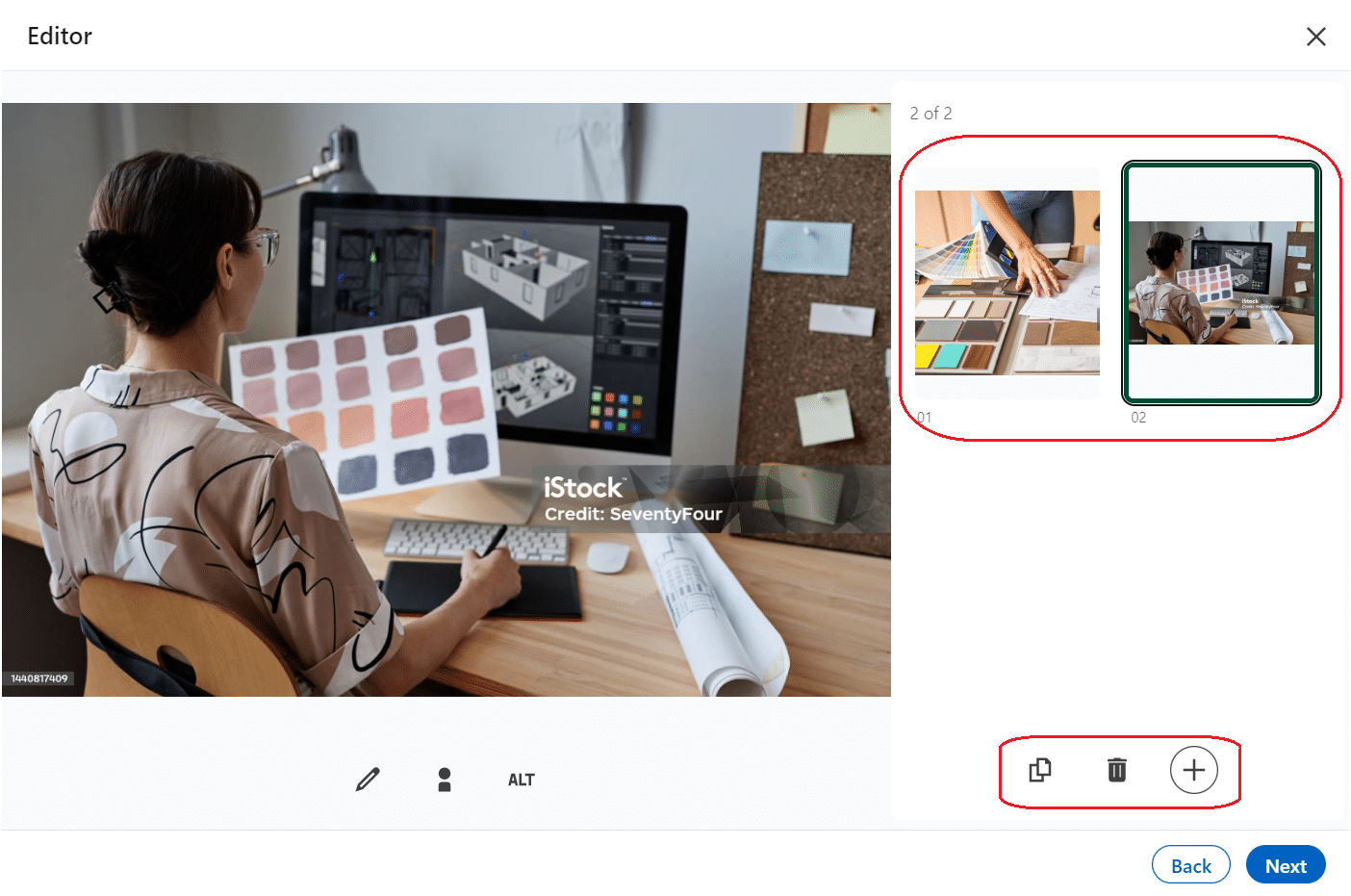
Wie ersetzt man ein Foto in einem LinkedIn-Post?
Derzeit ist es auf LinkedIn nicht möglich, Fotos direkt in einem Beitrag zu ersetzen oder zu bearbeiten, nachdem er veröffentlicht wurde. 🙈
Wenn Sie ein Foto in einem LinkedIn-Beitrag bearbeiten möchten, müssen Sie den ursprünglichen Beitrag löschen und einen neuen Beitrag mit dem bearbeiteten oder aktualisierten Bild erstellen. 👉 Hier ist, was zu tun ist:
- Löschen Sie den ursprünglichen Beitrag: Suchen Sie den Beitrag in Ihrem LinkedIn-Feed, klicken Sie auf die drei Punkte in der oberen rechten Ecke und wählen Sie “Löschen”.
- Erstellen Sie einen neuen Beitrag: Klicken Sie auf “Beitrag starten”, laden Sie ein neues Bild hoch, fügen Sie Ihren Text hinzu, und veröffentlichen Sie ihn.
Diese Methode stellt sicher, dass Ihre Inhalte immer korrekt sind und so dargestellt werden, wie Sie es wünschen.
Beispiele für LinkedIn-Posts mit Bildern
- Dies ist ein Karussell-Beispiel für einen LinkedIn-Post mit Bildern:

- Dies ist ein Beispiel für einen LinkedIn-Post mit einem Bild:
Wie füge ich ein Bild in einen LinkedIn-Beitrag ein?
Es ist auch wichtig zu wissen, dass das Bild nicht in den Text des Beitrags integriert wird, sondern als visuelles Element, wie ein Anhang. Wenn Sie möchten, dass das Bild in der Mitte Ihres Textes platziert wird, müssen Sie einen LinkedIn-Artikel erstellen. 👈
Beachten Sie bitte, dass es nicht möglich ist, ein Bild zu einem bereits veröffentlichten Beitrag hinzuzufügen, sondern nur das banner. Die einzigen erlaubten Änderungen betreffen den Text, z. B. wenn Sie einen Satz ändern möchten. ✍️
Natürlich ist es ratsam, ein Bild zu wählen, das mit der Inhaltsstrategie, die Sie veröffentlichen , in Zusammenhang steht. Ein Bild allein reicht nicht aus, um Engagement zu erzeugen, es sei denn, Sie nutzen eine virale Nachricht und haben eine Community, die auf Ihre Inhalte reagiert.
Denken Sie also daran, Ihr Bild mit einem gut strukturierten Text zu begleiten, in dem Sie Ihre Idee entwickeln und darüber nachdenken, wie Sie eine Reaktion hervorrufen können. 😜
Ich habe allerdings schon Beiträge mit Katzen- und Einhornbildern gesehen, die Tausende von Aufrufen erhielten, ohne dass ein Zusammenhang mit dem Text bestand. Es liegt an dir, deine Seite zu wählen. 🦄
Können Sie ein Bild und einen Link auf LinkedIn Post veröffentlichen?
Ja, Sie können sowohl Bilder als auch Links in Ihren LinkedIn-Beiträgen posten. Diese Kombination kann sogar dazu beitragen, das Engagement zu erhöhen, indem sie neben informativen Inhalten auch visuelles Interesse weckt.
Befolgen Sie einfach diese Schritte: 👇
- Starten Sie Ihren Beitrag: Klicken Sie oben in Ihrem LinkedIn-Feed auf “Einen Beitrag starten”.
- Fügen Sie ein Foto hinzu: Klicken Sie auf das Fotosymbol, um Ihr Foto hochzuladen.
- Fügen Sie Ihren Link hinzu: Nachdem Sie Ihr Foto hochgeladen haben, fügen Sie die URL direkt in das Textfeld Ihres Beitrags ein. LinkedIn wird den Link automatisch formatieren.
- Text hinzufügen: Fügen Sie einen beschreibenden Text, Kommentare oder Hashtags hinzu.
- Veröffentlichen: Sobald Sie das Foto und den Link eingerichtet haben, klicken Sie auf “Veröffentlichen”, um es mit Ihrem Netzwerk zu teilen.
Podawaa: So planen und veröffentlichen Sie einen Beitrag mit Bild auf LinkedIn
Podawaa verschafft Ihnen nicht nur ein größeres Publikum durch Engagement-Gruppen, sondern ermöglicht Ihnen auch, Ihre Beiträge auf LinkedIn zu planen! ⌚

Darüber hinaus können Sie den Text bearbeiten, die Sendezeit planen und natürlich ein Bild in einen LinkedIn-Post einfügen. Für zusätzliche Effizienz können Sie den Beitrag auch an die Pods senden, denen Sie angehören.
Sie können jeden beliebigen Anhang für Ihren LinkedIn-Post auswählen, von Bildern bis zu Dateien:
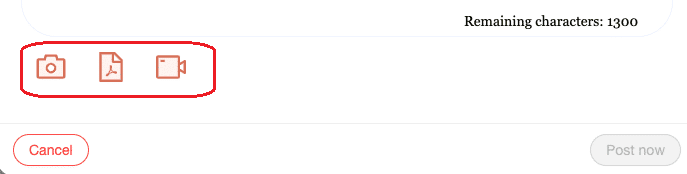
Die Idee von “pods” ist es, Veröffentlichungen zu einem gemeinsamen Thema zu teilen. Jedem Mitglied steht es frei, auf die Veröffentlichungen auf manuelle oder automatische Weise zu reagieren. 🤖
Durch die Verwendung von LinkedIn Engagement Pods können Sie darüber hinaus:
- Ihre Marke bekannt zu machen und Ihre Sichtbarkeit in diesem sozialen Netzwerk zu erhöhen.
- Zeit sparen, um Reaktionen auf die Beiträge anderer Mitglieder zu generieren.
- Vergrößern Sie Ihr Publikum schneller (mehr Follower).
- Generieren Sie mehr Leads.
- Steigern Sie Ihren Bekanntheitsgrad und Ihre Glaubwürdigkeit.
- Verbessern Sie Ihre Web-Marketing-Strategie mit SEO (Search Engine Optimization).
Es ist wichtig, daran zu denken, dass ein gut genutzter Pod Sie nicht gegen den Algorithmus von LinkedIn bestraft, 🥴 solange Sie nicht versuchen, Tausende von Likes zu generieren, nur um Ihr Ego zu streicheln…
Wenn Sie mehr über die Funktionen von Pods mit Podawaa erfahren möchten, dann lade ich Sie ein, diesen Artikel zu lesen! 👈
Schlussfolgerung : Wie postet man ein Bild auf LinkedIn?
Hier sind einige Punkte, die diesen Artikel zusammenfassen, wie man Bilder auf LinkedIn postet: 👇
- Sie müssen keine Bilder hinzufügen, sondern nur, wenn der Großteil Ihrer Nachricht aus Text besteht.
- Legen Sie den Schwerpunkt auf die Qualität Ihres Bildes.
- Auf Ihrer Unternehmensseite (nicht in Ihrem persönlichen Profil) können Sie ein Vorschaubild für die Links konfigurieren, die Sie in Ihren Beiträgen veröffentlichen.
- Sie können nur in der LinkedIn-Anwendung mehrere Bilder zu Ihren Beiträgen hinzufügen…
- … Aber auf dem Computer können Sie ein Karussell über ein PDF-Dokument bereitstellen, was oft den Vorteil einer hohen Engagement-Rate hat, da es die “Verweildauer” der Veröffentlichung erhöht.
👉 Die Anforderungen an die Fotos sind wie folgt:
- Die maximale Bildgröße für einen einzelnen Upload beträgt 5 MB.
- LinkedIn empfiehlt, dass die Bilder im Beitrag mindestens 552 (Breite) x 276 (Höhe) Pixel groß sind.
- Das Seitenverhältnis liegt zwischen 3:1 und 2:3 (Breite und Höhe). Wenn das Verhältnis größer ist, wird das Bild zentriert und beschnitten.
- Die Größe des hochgeladenen Fotos kann nicht geändert werden.
- Hochgeladene Fotos/Videos können nicht bearbeitet werden.
- Kleine, unscharfe und niedrig aufgelöste Fotos können in der Kategorie “schlechte Qualität” erscheinen.
FAQ des Artikels – LinkedIn bilder poste
Wie kann ich ein Bild und einen Artikel auf LinkedIn veröffentlichen?
Wenn Sie eine schnelle Antwort wollen, wählen Sie den Beitrag vor dem Artikel, weil Sie dadurch mehr Sichtbarkeit und Bekanntheit erlangen! 🤩
Auch wenn ein Artikel weniger Aufrufe erhält, können Sie dennoch hochwertige Inhalte veröffentlichen. 💯
Beiträge sind das kürzeste Format, das Sie auf LinkedIn verwenden können, da die Anzahl der Zeichen begrenzt ist. Sie können also ruhig Hashtags, Emojis oder Bilder einfügen.
Wir empfehlen auch GIFs oder Karussells, um Ihre Beiträge aufzulockern. 🌬️
Wie können Sie Videos auf LinkedIn veröffentlichen?
- Um ein Video auf LinkedIn zu veröffentlichen , müssen Sie beim Verfassen Ihres Beitrags auf “Video” klicken:
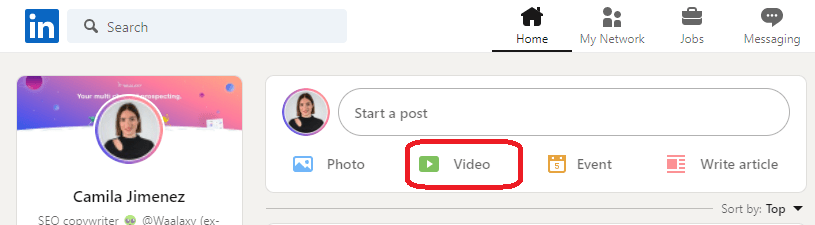
- Dann öffnet sich ein Pop-up-Fenster, in dem Sie “ Video zum Teilen auswählen” können:
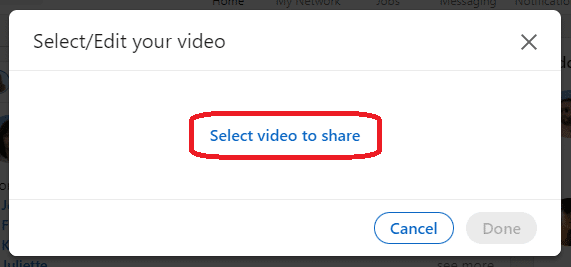
👉 Die Videoanforderungen sind wie folgt:
- Maximale Größe der Bilddatei: 5 GB.
- Minimale Dateigröße: 75 KB.
- Maximale Videolänge: 15 Minuten beim Hochladen von einem Computer und 10 Minuten beim Hochladen von der LinkedIn Mobile App.
- Minimale Videolänge: 3 Sekunden.
- Auflösungsbereich: 256 × 144 bis, 4096 × 2304 Pixel breit.
- Bildseitenverhältnis: 1:2,4 – 2,4:1.
- Bildrate: 10 bis 60 fps (Bilder pro Sekunde).
- Geschwindigkeit: von 192 kbit/s bis 30 Mbit/s.
Kann ich Hyperlinks und Fotos in LinkedIn-Beiträge einfügen?
Ja, Sie können sowohl Hyperlinks als auch Fotos in LinkedIn-Posts einfügen: ⏬
- Beginnen Sie Ihren Beitrag: Klicken Sie oben in Ihrem LinkedIn-Feed auf “Einen Beitrag starten”.
- Laden Sie ein Foto hoch: Klicken Sie auf das Fotosymbol und wählen Sie das Foto aus, das Sie hochladen möchten.
- Fügen Sie Ihren Hyperlink hinzu: Nachdem Sie Ihr Foto hochgeladen haben, können Sie die URL direkt in das Textfeld des Beitrags einfügen. LinkedIn wird den Hyperlink automatisch erkennen und formatieren.
- Fügen Sie beschreibenden Text hinzu: Fügen Sie Kommentare oder Beschreibungen ein, die zu Ihrem Foto und Link passen.
- Veröffentlichen Sie es: Wenn alles fertig ist, klicken Sie auf “Veröffentlichen”, um es mit Ihrem Netzwerk zu teilen.
Hinweis auf einem mobilen Gerät: Sie können URLs oder ein Bild in einem Beitrag teilen und anpassen, aber Sie können nicht beides gleichzeitig teilen. 💡
Für URL-Links erstellt LinkedIn ein Link-Vorschaubild, das aus der geteilten Webseite extrahiert wird.
So, jetzt wissen Sie alles darüber, wie man ein LinkedIn bilder poste einfügt. 😏








